首先使用悟空浏览器内置打印功能可直接导出网页,进入网页后点击右上角菜单选择“打印”,在预览界面设置参数并选择目标打印机或保存为PDF;若默认服务不可用,可通过分享功能调用WPS Office等第三方应用完成打印;对于特殊情况,可手动截图后通过相册分享菜单将图片发送至打印机。

如果您在浏览网页时需要将页面内容打印出来,但不清楚如何在悟空浏览器中操作,则可以通过以下步骤完成打印设置与预览。该流程适用于常见的网页打印需求。
本文运行环境:小米14,Android 14
一、使用打印功能导出网页
通过悟空浏览器内置的打印功能,您可以将当前网页发送至打印机或保存为PDF文件。此方法利用系统集成的打印服务,实现快速输出。
1、打开悟空浏览器,进入需要打印的网页。
2、点击屏幕右上角的三个点菜单图标,展开更多选项。
3、在弹出菜单中选择“打印”选项。
4、系统自动加载打印预览界面,您可在左侧选择目标打印机或选择“保存为PDF”。
5、设置纸张方向、边距和页眉页脚等参数后,点击“打印”按钮完成操作。
二、通过分享功能调用外部打印应用
当系统默认打印服务不可用时,可借助第三方应用完成打印任务。此方式依赖设备已安装支持打印功能的应用程序。
1、在悟空浏览器中打开目标网页。
2、点击底部或顶部的功能栏中的“分享”按钮。
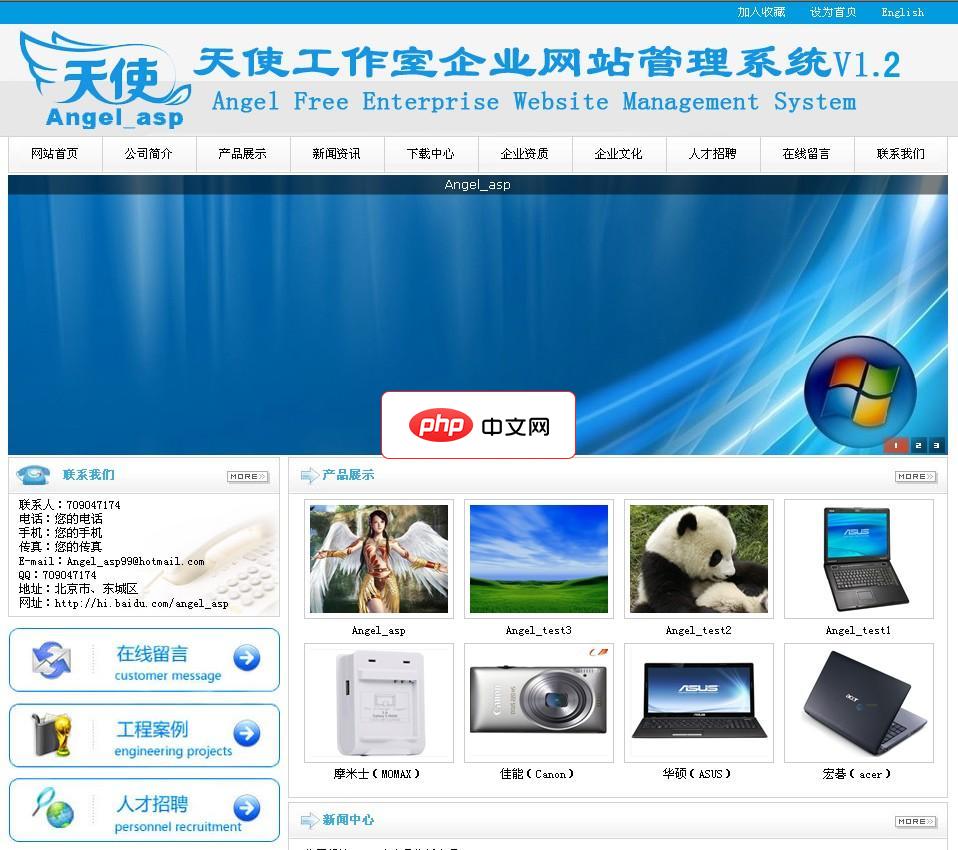
Angel工作室企业网站管理系统全DIV+CSS模板,中英文显示,防注入sql关键字过滤,多浏览器适应,完美兼容IE6-IE8,火狐,谷歌等符合标准的浏览器,模板样式集中在一个CSS样式中,内容与样式完全分离,方便网站设计人员开发模板与管理。系统较为安全,以设计防注入,敏感字符屏蔽。新闻,产品,单页独立关键字设计,提高搜索引擎收录。内置IIS测试,双击打启动预览网站 Angel工作室企业网站
3、在分享菜单中查找并选择已安装的打印类应用(如WPS Office、Adobe Acrobat等)。
4、根据所选应用的指引进行文档生成与打印设置。
5、确认预览无误后,提交打印任务至连接的打印机。
三、手动截图后打印图片内容
对于不支持直接打印的特殊情况,可通过截取网页画面并作为图像文件进行打印。此方法适合短篇幅内容。
1、在悟空浏览器中滚动至需要打印的页面区域。
2、执行设备截屏操作(通常为同时按下电源键与音量减键)。
3、若需长截图,尝试使用浏览器自带的“滚动截屏”功能(如有)。
4、进入手机相册,找到截图文件,点击“打印”选项(通过系统分享菜单)。
5、选择输出设备并调整打印布局,随后开始打印。






























